User Guide - Windows 7
Table Of Contents
- Sveiki!
- Susipažinimas su kompiuteriu
- Prisijungimas prie tinklo
- Prisijungimas prie belaidžio tinklo
- Prijungimas prie laidinio tinklo
- Naršymas naudojant klaviatūrą, lietimo gestus ir žymiklio įrenginius
- Daugialypė terpė
- Medijos veiklos valdiklių naudojimas
- Garsas
- Interneto kamera (tik tam tikruose gaminiuose)
- Vaizdas
- VGA
- HDMI
- HDMI garso konfigūravimas
- C tipo USB prievado (palaikančio „Thunderbolt-3“) prijungimas
- „Intel Wireless Display“ (tik tam tikruose gaminiuose)
- Laidinių ekranų aptikimas ir prijungimas naudojant „MultiStream Transport“
- Su „Miracast“ suderinamų belaidžių ekranų naudojimas ir prijungimas (tik tam tikruose AMD modeliuose ...
- Su „Miracast“ suderinamų belaidžių ekranų aptikimas ir prijungimas (tik tam tikruose „Intel“ modeliu ...
- Maitinimo valdymas
- Kompiuterio išjungimas
- Energijos vartojimo parinkčių nustatymas
- Energijos taupymo būsenų naudojimas
- Akumuliatoriaus energijos naudojimas
- Gamykloje užsandarintas akumuliatorius (tik tam tikruose gaminiuose)
- Papildomos informacijos apie akumuliatorių ieškojimas
- Akumuliatoriaus tikrinimo funkcijos naudojimas
- Likusios akumuliatoriaus įkrovos rodymas
- Akumuliatoriaus išsikrovimo laiko pailginimas
- Beveik išsikrovusio akumuliatoriaus valdymas
- Akumuliatoriaus energijos taupymas
- Išorinio kintamosios srovės šaltinio naudojimas
- Programinės įrangos turinio atnaujinimas naudojant technologiją „Intel Smart Connect“ (tik tam tikru ...
- Perjungiama grafika / dviejų režimų grafika (tik tam tikruose gaminiuose)
- Išorinės kortelės ir įrenginiai
- Diskų įrenginiai
- Sauga
- Kompiuterio apsauga
- Slaptažodžių naudojimas
- Antivirusinės programinės įrangos naudojimas
- Užkardos programinės įrangos naudojimas
- Svarbių saugos naujinimų diegimas
- „HP Client Security“ naudojimas (tik tam tikruose gaminiuose)
- „HP Touchpoint Manager“ naudojimas (tik tam tikruose gaminiuose)
- Pasirinktinio apsauginio kabelio montavimas
- Pirštų atspaudų skaitytuvo naudojimas (tik tam tikruose gaminiuose)
- Priežiūra
- Atsarginių kopijų kūrimas ir atkūrimas
- Kompiuterio sąranka „Computer Setup“ (BIOS), TPM ir „HP Sure Start“
- Kompiuterio sąrankos „Computer Setup“ naudojimas
- TPM BIOS parametrai (tik tam tikruose gaminiuose)
- „HP Sure Start“ naudojimas (tik tam tikruose gaminiuose)
- Aparatūros diagnostikos priemonės „HP PC Hardware Diagnostics“ (UEFI) naudojimas
- Palaikymas
- Specifikacijos
- Pritaikymas neįgaliesiems
- Keliavimas su kompiuteriu ir jo gabenimas
- Trikčių šalinimas
- Trikčių šalinimo ištekliai
- Problemų sprendimai
- Nepavyksta paleisti kompiuterio
- Kompiuterio ekranas tuščias
- Programinė įranga veikia netinkamai
- Kompiuteris įjungtas, bet nereaguoja
- Kompiuteris neįprastai šiltas
- Neveikia išorinis įrenginys
- Neveikia belaidis tinklo ryšys
- Diskas nepaleidžiamas
- Filmo nerodo išoriniame ekrane
- Disko įrašymo procesas neprasideda arba sustoja dar nebaigus įrašyti
- Elektrostatinė iškrova
- Rodyklė
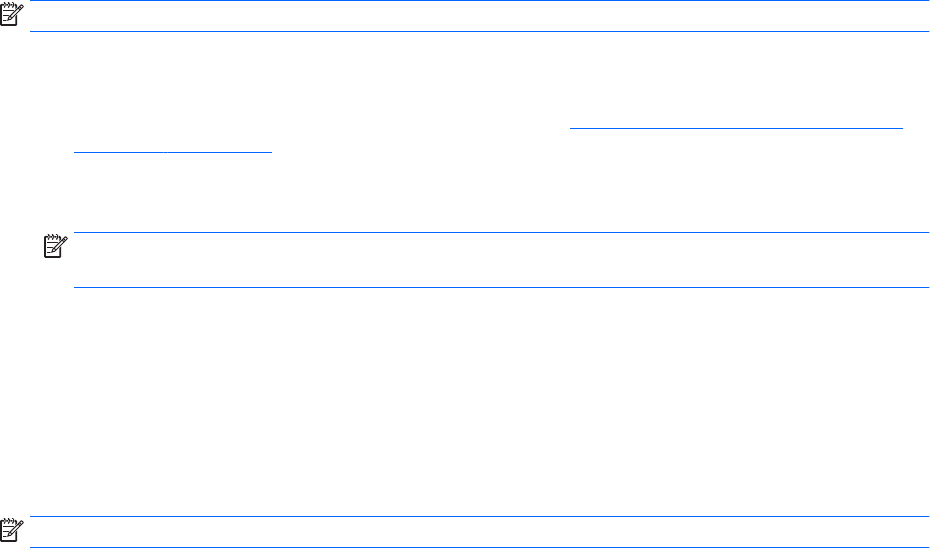
Norėdami išeiti iš kompiuterio sąrankos „Computer Setup“ meniu, pasirinkite vieną iš toliau nurodytų būdų:
●
Išėjimas iš kompiuterio sąrankos „Computer Setup“ meniu neišsaugojus pakeitimų:
Apatiniame dešiniajame ekrano kampe pasirinkite piktogramą Exit (Išeiti) ir vykdykite ekrane
pateikiamus nurodymus.
– arba –
Pasirinkite Main (Pagrindinis), Ignore Changes and Exit (Nepaisyti keitimų ir išeiti), tada paspauskite
enter.
●
Pakeitimų išsaugojimas ir išėjimas iš kompiuterio sąrankos „Computer Setup“ meniu:
Dešiniajame apatiniame ekrano kampe pasirinkite piktogramą Save (Įrašyti) ir vykdykite ekrane
pateikiamus nurodymus.
– arba –
Pasirinkite Main (Pagrindinis), Save Changes and Exit (Įrašyti keitimus ir išeiti), tada paspauskite enter.
Jūsų pakeitimai įsigalios tada, kai kompiuterį paleisite iš naujo.
Gamyklinių parametrų atkūrimas kompiuterio sąrankoje „Computer Setup“
PASTABA: atkuriant numatytąsias nuostatas standžiojo disko režimas nebus pakeistas.
Norėdami visiems kompiuterio sąrankos „Computer Setup“ parametrams grąžinti numatytąsias gamyklines
vertes, atlikite toliau nurodytus veiksmus.
1. Paleiskite kompiuterio sąranką „Computer Setup“. Žr. skyrių Kompiuterio sąrankos „Computer Setup“
paleidimas 73 puslapyje.
2. Pasirinkite Main (Pagrindinis), tada pasirinkite Apply Factory Defaults and Exit (Pritaikyti gamyklines
numatytąsias reikšmes ir išeiti).
PASTABA: Tam tikruose gaminiuose vietoj parinkties Apply Factory Defaults and Exit (Taikyti
numatytasias gamintojo nuostatas ir išeiti) gali būti rodoma parinktis Atkurti numatytąsias reikšmes.
3. Vykdykite ekrane pateikiamus nurodymus.
4. Norėdami įrašyti pakeitimus ir išeiti, apatiniame dešiniajame ekrano kampe pasirinkite piktogramą Save
(Įrašyti), tada vykdykite ekrane pateikiamus nurodymus.
– arba –
Pasirinkite Main (Pagrindinis), Save Changes and Exit (Įrašyti keitimus ir išeiti), tada paspauskite enter.
Jūsų pakeitimai įsigalios tada, kai kompiuterį paleisite iš naujo.
PASTABA: atkūrus numatytuosius gamyklinius parametrus, slaptažodžio ir saugos parametrai liks nepakitę.
BIOS naujinimas
HP svetainėje gali būti atnaujintų BIOS versijų.
Daugelis HP svetainėje pateikiamų BIOS naujinimų yra suglaudintuose failuose, vadinamuose SoftPaq.
Kai kuriuose atsisiuntimo paketuose gali būti failas, pavadintas Readme.txt, kuriame pateikiama informacija
apie failo diegimą ir trikčių šalinimą.
74 12 skyrius Kompiuterio sąranka „Computer Setup“ (BIOS), TPM ir „HP Sure Start“










